graph editor 菜單提供了一些與工具欄相同的工具以及一些有用的功能。
● cut( 剪切 ) 、 copy( 復(fù)制 ) 、 paste( 粘貼 ) 功能
用 edit 菜單功能可以剪切、復(fù)制和粘貼選定的關(guān)鍵幀。不過,在粘貼之前,一定要設(shè)置正確的選項(xiàng)設(shè)置,否則會(huì)出現(xiàn)不正確的結(jié)果。選擇 edit → paste □命令并瀏覽不同的設(shè)置,如圖 12-17 所示。選中 help images 復(fù)選框可以看到曲線的預(yù)覽圖,可以切換不同的選項(xiàng)來看一看曲線的狀態(tài)。
● pre 、 post infinity cycles 和 extrapolations
執(zhí)行 view → infinity 命令可以顯示從起始幀和最后幀之前或之后一直到無限遠(yuǎn)的曲線值。在 curves 菜單下,可以選擇 pre 和或 post infinity 命令循環(huán)或推延。
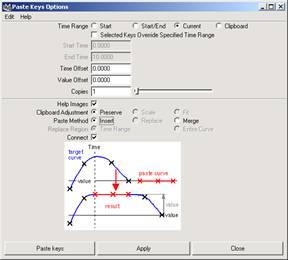
圖 12-17 paste keys options 對(duì)話框
默認(rèn)的設(shè)置是 constant( 常數(shù) ) ,這是指保持第 1 和最后關(guān)鍵幀的值。
linear( 線性 ) 設(shè)置可獲取相切的傾斜度。
post infinity cycle with offset 命令是將最后關(guān)鍵幀的值作為下一個(gè)周期的起點(diǎn)。
post infinity oscillate 設(shè)置是在曲線前面鏡像曲線一個(gè)周期。
● add 和 remove inbetween 功能
add inbetween 和 remove inbetween ,這兩個(gè)命令可以在 keys 菜單中可找到。這兩個(gè)功能是非常簡單的,就是將一個(gè)幀加到或移到當(dāng)前時(shí)間,在當(dāng)前時(shí)間之后所有的關(guān)鍵幀都向前或向后移動(dòng)一幀。
● auto load option ( 自動(dòng)裝載選項(xiàng) )
大多情況下,可以取消單擊一個(gè)物體并單擊另一個(gè)物體,但仍要保留第 1 個(gè)物體的關(guān)鍵幀。在這種情形下,可以關(guān)閉在 list 菜單上的 auto load 功能。
使用 dope sheet 窗口編輯關(guān)鍵幀時(shí)間
dope sheet 與 graph editor 有許多相同功能。要打開 dope sheet 窗口,選擇 window → animation editors → dope sheet 命令,打開如圖 12-18 所示的窗口。因?yàn)?dope sheet 窗口只編輯關(guān)鍵幀時(shí)間,所以它能很容易地在關(guān)鍵幀、曲線和整組曲線處移動(dòng)。
dope sheet 窗口還有 dope sheet summary 行,該行用于單擊被選物體的全部關(guān)鍵幀,也可用于單擊被選物體的特定關(guān)鍵幀屬性。例如,可以單擊 move 工具,在建模窗口中單擊全部物體,并在 dope sheet 窗口中單擊 dopesheet summary ,然后移動(dòng)整個(gè)場景的關(guān)鍵幀。也可以打開 dope oheet summary ,單擊 rotate 按鈕,然后在場景中僅移動(dòng)所有被選物體的旋轉(zhuǎn)關(guān)鍵幀。

圖 12-18 dope sheet 窗口
在 channel 面板中編輯關(guān)鍵幀
在 channel 面板中編輯關(guān)鍵幀除了沒有用到選項(xiàng)框之外,其他與在 graph editor 窗口或在 dope sheet 窗口中一樣。在 channel 面板中右擊 cut 、 copy 、 paste 和 delete 時(shí),這些就以默認(rèn)設(shè)置方式執(zhí)行。
delete 命令和 cut 命令之間的區(qū)別并不明顯,, cut 命令是將關(guān)鍵幀放到剪切板中, delete 命令僅僅是刪除,如果在剪切板中有要保存的關(guān)鍵幀,可以用 delete 命令從被選屬性中刪去動(dòng)畫,這樣就不會(huì)替換剪切板中的內(nèi)容。
使用 keys 子菜單
選擇 edit → keys 命令,可以獲得幾個(gè)關(guān)鍵幀編輯功能。在 keys 子菜單中的命令是在物體層上編輯關(guān)鍵幀曲線,主要用于轉(zhuǎn)換物體間的動(dòng)畫曲線。
cut keys 和 copy keys 有相同的選項(xiàng)設(shè)置, edit → keys → copy □命令可以打開 copy keys options 對(duì)話框,如圖 12-19 所示。選擇 hierarchy 選項(xiàng)組中的 selected 單選按鈕,僅是復(fù)制被選物體的動(dòng)畫曲線,選擇 below 單選按鈕則復(fù)制物體的所有曲線和被選物體的下級(jí)全部物體。選擇 time range 選項(xiàng)組中 start/end 單選按鈕,并在文本框中輸入值就可以控制復(fù)制的曲線時(shí)間范圍。
從一個(gè)層級(jí)復(fù)制動(dòng)畫曲線時(shí),用 paste keys 選項(xiàng)可以將動(dòng)畫曲線粘貼到相同的層級(jí),也可以粘貼到其他層級(jí)。

圖 12-19 copy keys options 對(duì)話框
提示:
可以從多個(gè)物體中剪切或復(fù)制曲線,在這種情況下物體的單擊次序非常重要。因?yàn)榍€也是以相同的順序被復(fù)制。另外,如果要把這些曲線粘貼到多個(gè)物體上,那么曲線的單擊次序要與 copy keys 功能中物體單擊的次序一樣。
使用時(shí)間滑塊
時(shí)間滑塊有幾個(gè)關(guān)鍵幀編輯功能,右擊時(shí)間滑塊可以獲得這些功能。當(dāng)單擊一個(gè)有關(guān)鍵幀的物體時(shí),時(shí)間滑塊顯示出關(guān)鍵幀的記號(hào) —— 紅色垂直線來表示關(guān)鍵幀在時(shí)間滑塊上的位置,如圖 12-20 所示。

圖 12-20 時(shí)間滑塊中的菜單
[1] [2] 下一頁
新聞熱點(diǎn)
疑難解答
圖片精選